如何从 YouTube 将音乐添加到 PowerPoint [最佳指南]
PowerPoint 演示文稿是有效传达信息、想法和消息的好方法。在 PowerPoint 幻灯片中添加音乐可以增强参与度、提升 PowerPoint 演示文稿的质量、定下基调并增强观众的整体体验,并使演示文稿更具吸引力。 如何将音乐从 YouTube 添加到 PowerPoint? 在本指南中,我们将逐步探索如何将 YouTube 中的音乐添加到 PowerPoint 幻灯片中。
文章内容 第 1 部分:我可以将 YouTube 中的音乐添加到 PowerPoint 吗?第 2 部分. 如何从 YouTube 下载音乐以添加到 PowerPoint [推荐]第 3 部分:如何将音乐从 YouTube 添加到 PowerPoint部分4。 结论
第 1 部分:我可以将 YouTube 中的音乐添加到 PowerPoint 吗?
在探讨如何将音乐从 YouTube 添加到 PowerPoint 之前,我们首先了解是否可以将音乐直接从 YouTube 添加到 PowerPoint。我可以直接将音乐从 YouTube 添加到 PowerPoint 吗?不可以,您不能直接从 YouTube 将音乐添加到 PowerPoint 演示文稿中。 PowerPoint 没有允许您直接从 YouTube 嵌入或流式传输音乐的内置功能。
但是,您可以从 YouTube 间接将音乐添加到 PowerPoint。第一步是从 YouTube 下载音乐文件,然后将其作为音频文件插入到演示文稿中。这涉及使用第三方工具或网站从 YouTube 下载音乐,然后将下载的音频文件添加到 PowerPoint 幻灯片中。
第 2 部分. 如何从 YouTube 下载音乐以添加到 PowerPoint [推荐]
如何将音乐从 YouTube 添加到 PowerPoint?如前所述,我们无法将音乐直接从 YouTube 添加到您的 PowerPoint。在将音乐从 YouTube 添加到 PowerPoint 之前,您需要将音乐文件下载到您的计算机。
如何将音乐从 YouTube 下载到您的计算机?当您在线寻找一些免费工具来下载 YouTube 音乐时,会有很多选项供您选择。但需要注意的是,虽然一些免费的在线工具经济且简单,但如果您不小心操作计算机,则可能会受到恶意广告的伤害。因此我们建议您使用专业的 YouTube 音乐下载器来下载音乐。
在尝试了不同的 YouTube 音乐下载器后,我们发现 TuneFun YouTube 音乐转换器 在效率和可靠性方面脱颖而出。 TunesFun YouTube Music Converter是一款专业且实用的YouTube音乐到MP3转换器和下载器,它可以将YouTube音乐转换为MP3等常见格式,然后直接从YouTube下载并保存音乐到您的计算机。

它可以让您下载 YouTube 歌曲、播放列表和专辑并将其转换为 MP3/M4A/WAV/FLAC 格式。 TunesFun YouTube Music Converter 优先考虑效率。凭借 10 倍的速度,您可以在几分钟内获得数十首歌曲,从而减少在此过程中的等待时间。
最重要的是,转换后,您将获得100%无损的YouTube音乐,与原始音频文件相同。该软件的用户界面非常友好,适用于Windows和Mac系统。即使您是新用户,也不用担心不知道如何使用。
如何使用 YouTube 将音乐下载到您的计算机 TunesFun YouTube 音乐转换器?请按照以下步骤逐步下载 YouTube 音乐:
步骤1。 安装 TunesFun YouTube 音乐转换器到您的计算机
打开 TunesFun 在计算机上安装 YouTube Music Converter,然后登录您的 YouTube Music 帐户。

步骤 2. 选择文件和输出格式
选择您要下载的 YouTube 歌曲,然后选择所需的输出格式并设置输出文件夹来保存这些歌曲。

步骤 3. 将 YouTube 音乐转换为 MP3
单击“转换”按钮将 YouTube 音乐转换为 MP3。
现在一切正常并且正在进行中,您只需等待几分钟即可完成转换过程。转换完成后,您只需单击“部分”即可将下载的歌曲保存在计算机上完成“, 然后 ”查看输出文件”。您可以随时随地在计算机上欣赏歌曲。从 YouTube 下载音乐后,让我们学习如何从 YouTube 将音乐添加到 PowerPoint。
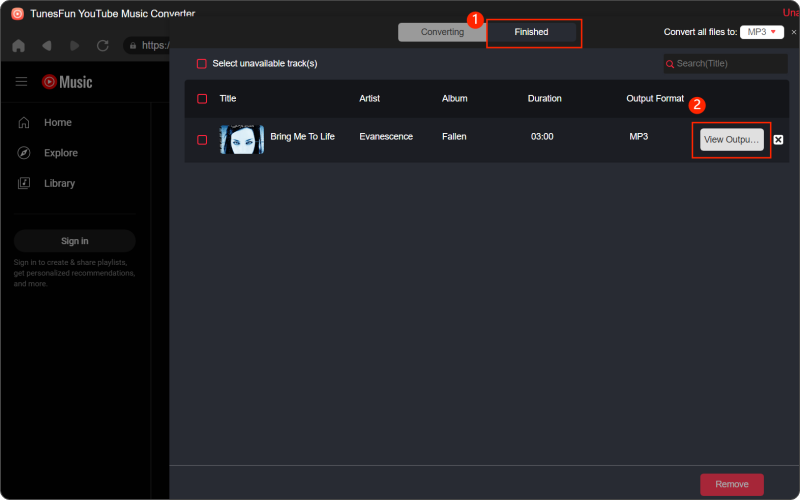
第 3 部分:如何将音乐从 YouTube 添加到 PowerPoint
按照上述步骤操作,您已将 YouTube 上的音乐下载到您的计算机上。之后,如何将音乐从 YouTube 添加到 PowerPoint?按照此详细指南将 YouTube 下载的音乐无缝合并到您的 PowerPoint 幻灯片中:
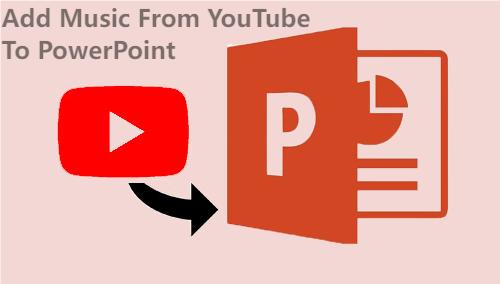
第 1 步:准备 PowerPoint 演示文稿
- 打开 PowerPoint:启动 PowerPoint 并打开要在其中添加音乐的演示文稿。
- 插入新幻灯片:导航到要添加音乐的幻灯片或插入要播放音乐的新幻灯片。
步骤 3:将 YouTube 音乐文件插入 PowerPoint
- 插入音频:单击“插页PowerPoint 功能区中的“选项卡。
- 选择音频:选择“音频“ 然后 ”我的电脑上的音频" 从下拉菜单中。
- 选择音乐文件:导航到计算机上保存下载的音乐文件的位置。选择 MP3 文件并单击“插页."
第 4 步:自定义音频设置
- 设置播放选项:将音乐插入幻灯片后,您可以自定义其播放选项。右键单击音频图标并选择“回放“从菜单中。
- 调节音量:您可以通过向上或向下拖动音量滑块来调节音乐的音量。
- 设置播放选项:选择是否希望在显示幻灯片时或单击幻灯片时自动播放音乐。
第5步:测试音乐播放
- 预览演示文稿:单击“开始幻灯片放映”SlideshowPowerPoint 功能区中的“选项卡并选择”从开始“或”从当前幻灯片."
- 听音乐:导航到包含音乐的幻灯片并确保其正确播放。根据需要调整音量。
第 6 步:完成演示文稿
- 保存演示文稿:对音乐播放感到满意后,保存 PowerPoint 演示文稿以保留更改。
- 排练你的演讲:练习你的演讲以确保顺利演讲,注意音乐的节奏。
通过执行这些步骤,您可以将 YouTube 下载的音乐无缝集成到您的 PowerPoint 演示文稿中,并增强幻灯片的整体影响力。读到这里,您已经完成了如何将音乐从 YouTube 添加到 PowerPoint 的步骤。
部分4。 结论
如何将音乐从 YouTube 添加到 PowerPoint?将音乐从 YouTube 添加到 PowerPoint 有两个步骤。首先,您需要将音乐从 YouTube 下载到您的计算机,然后添加。本文推荐专业且安全的 TunesFun YouTube 音乐转换器 帮助您下载 YouTube 音乐。下载后您的音乐仍将保留其原始音质。
通过遵循本指南,您可以将音乐无缝集成到幻灯片中并创建令人难忘的演示文稿。尝试不同的音乐选项,为您的内容找到完美的配乐。
发表评论